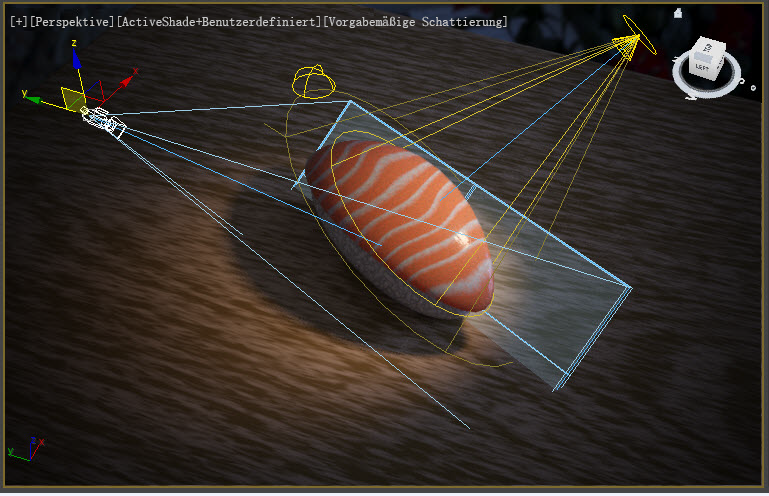
Zur Verwendung von ActiveShade sind Nitrous-Treiber erforderlich. Ältere Treiber werden nicht unterstützt. ActiveShade kann jeweils nur in einem Fenster bzw. Ansichtsfenster angezeigt werden.
So zeigen Sie ActiveShade in einem Ansichtsfenster an:
- Achten Sie im Dialogfeld Rendern einrichten darauf, dass das Ziel auf ActiveShade gesetzt ist und für den Renderer entweder Arnold oder der ART Renderer festgelegt wurde.
- Klicken Sie mit der linken oder rechten Maustaste auf die Beschriftung des Ansichtsfensters Schattierung und wählen Sie ActiveShade aus.
Scanline-Rendern wird im Ansichtsfenster nicht unterstützt. Zum Scanline-Rendern müssen Sie das frei verschiebbare ActiveShade-Fenster verwenden.
So zeigen Sie ein frei verschiebbares ActiveShade-Fenster an:
- Wählen Sie ActiveShade im Flyout Rendern.
Anmerkung: Wie bei der Option "Rendern" wird auch im ActiveShade-Fenster die Ausgabegröße im Dialogfeld "Rendern einrichten" berücksichtigt. Um eine andere Rendergröße zu verwenden, legen Sie diese zunächst unter "Rendern einrichten" fest und öffnen dann das ActiveShade-Fenster.
So zoomen und schwenken Sie in einem verschiebbaren ActiveShade-Fenster:
- Halten Sie die Strg-Taste gedrückt, und drücken Sie die linke Maustaste, um die Ansicht zu vergrößern, oder die rechte Maustaste, um die Ansicht zu verkleinern.
- Halten Sie die Umschalttaste gedrückt, und ziehen Sie die Maus, um die Ansicht zu panen. (Das Fenster muss vergrößert sein.)
Sie können das Bild im verschiebbaren ActiveShade-Fenster vergrößern, verkleinern und schwenken. Dies ist sogar möglich, während eine Szene gerendert wird.
- Rollen Sie das Rad, um die Ansicht zu vergrößern oder zu verkleinern.
- Drücken Sie das Rad, und ziehen Sie die Maus, um die Ansicht zu panen.
Anmerkung: Sie können das Bild mit jedem Dreitasten-Zeigegerät panen. Sie können diese Funktion aktivieren, indem Sie auf der Registerkarte "Ansichtsfenster" des Dialogfelds "Einstellungen" die Option "Pan/Zoom" wählen.
Wenn Sie eine Maus mit drei Tasten haben, können Sie mit der mittleren Maustaste oder dem Rad zoomen und panen:
So aktualisieren Sie ein verschiebbares Scanline ActiveShade-Fenster, nachdem Sie ein Objekt verschoben oder Objektgeometrie geändert haben:
- Klicken Sie mit der rechten Maustaste auf das ActiveShade-Fenster.
- Wählen Sie im Quadranten "Hilfsmittel" (rechts unten) des Quad-Menüs die Option "Initialisieren".